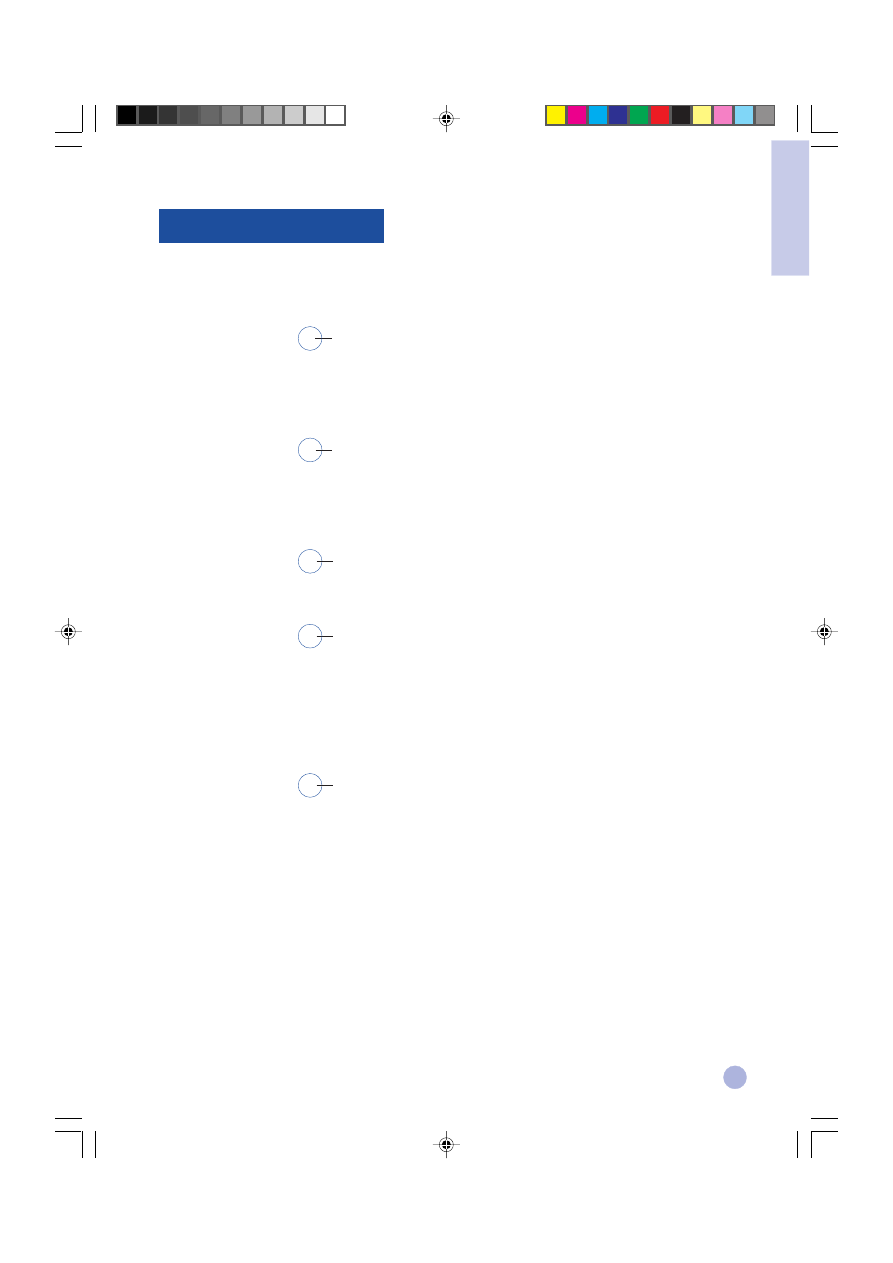
Innholdsfortegnelse
2
2
3
4
5
5
6
7
8
8
9
Macintosh
3
Windows 2000
4
Flere opplysninger
5
Norsk
Innledning
1
USB
2
Norwegian-1125cGSG
6/1/00, 2:33 PM
1
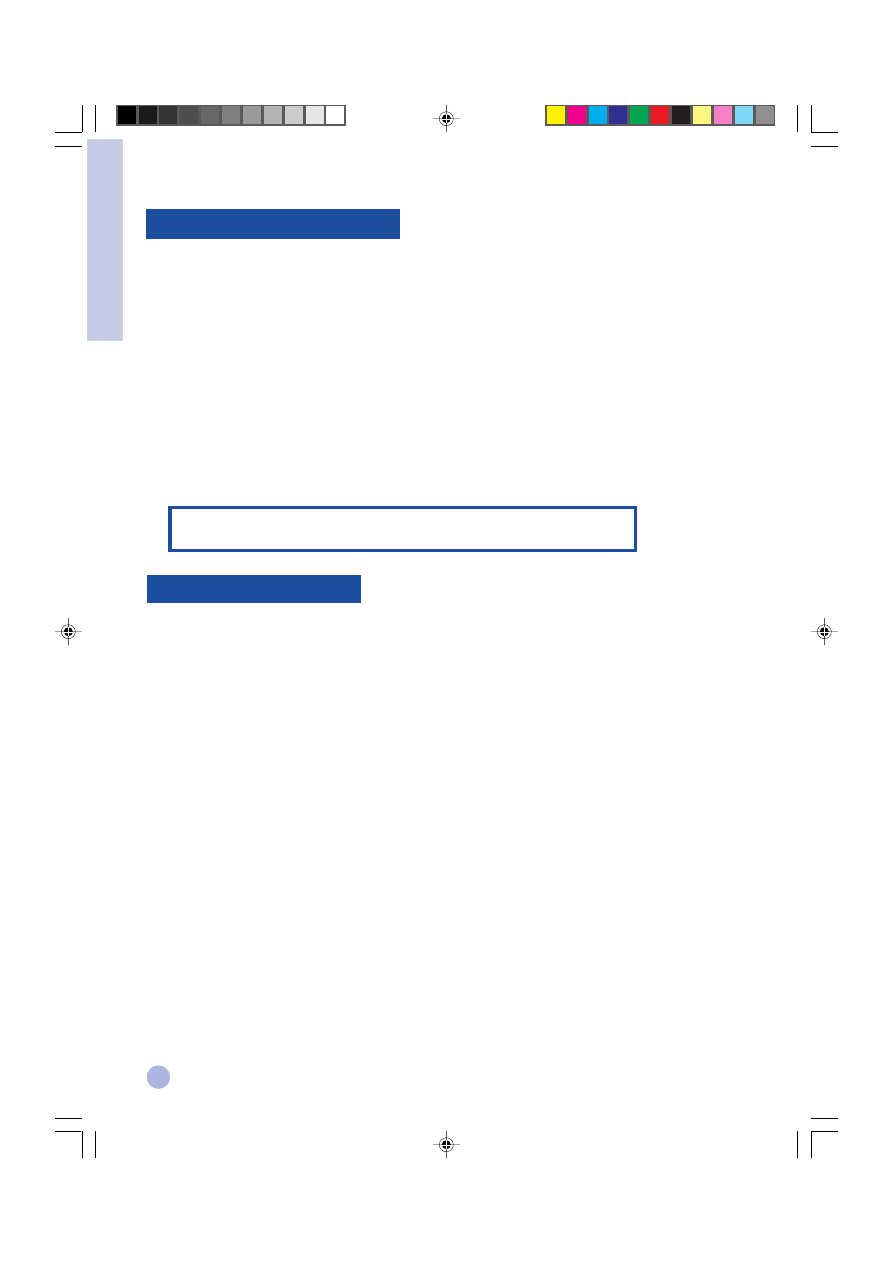
2
Velkommen til veiledningen Komme i gang for HP DeskJet 1125C. HP DeskJet 1125C er den nyeste skriveren i
HP DeskJet 1120C-serien av fargeskrivere. Les gjennom denne veiledningen for ny informasjon om din
DeskJet 1125C. Se i brukanvisningen for HP DeskJet 1120C om installering, grunnleggende skriverfunksjoner
og problemløsing.
Denne veiledningen omfatter følgende deler:
•
USB
– Beskriver hvordan USB-kabelen kobles til skriveren og hvordan USB-porttilkoblingen installeres
og avinstalleres (kun Windows 98 og Windows 2000).
•
Macintosh
– Beskriver hvordan skriverprogrammet installeres på en Macintosh-datamaskin.
•
Windows 2000
– Beskriver hvordan skriverprogrammet installeres og avinstalleres og hvordan skriveren
brukes i et nettverk i Windows 2000.
•
Flere opplysninger
– Viser hvordan du oppretter toveis kommunikasjon i skriveren og hvordan du kan
kontakte HPs kundestøtte pr. telefon og via World Wide Web samt språkforkortelser.
Merk: All informasjon i brukerveiledningen for HP DeskJet 1120C gjelder for skriveren
HP DeskJet 1125C, med mindre annet er oppgitt i denne veiledningen.
Hvis følgende ressurser ikke er tilstrekkelig til å vedlikeholde og løse skriveproblemer, kan du få hjelp fra HPs
kundeservice (se “Flere opplysninger” på side 8).
Komme i gang
Det første sted å se etter nye opplysninger om din HP DeskJet 1125C.
Brukerhåndbok
Omfatter informasjon om installasjon av skriveren, valg og bruk av papir, spesielle
skriverfunksjoner, utskiftning av fargepatroner, problemløsing og hvordan du bestiller HP-
deler.
Merk: Print Kit, installering av disketter, HP Premium InkJet Rapid-Dry transparenter og
C1823G fargepatron er ikke lenger tilgjengelig.
Toolbox
Gir instruksjoner om “fremgangsmåter” og feilsøkning samt adgang til skriver-
vedlikeholdsfunksjoner og HP-informasjon.
Starter CD
Inneholder skriverprogramvare for Windows og Macintosh på separate CD-er og en
(Windows, Mac)
elektronisk kopi av brukerdokumentasjonen.
Web-side
http://www.hp.com/go/dj1125 eller http://www.hp.com gir en peker til HPs webside for seneste
skriverprogramvare, operativsystem, produkt- og støtteinformasjon.
Bruke denne veiledningen
Få tak i opplysninger
Del 1 - Innledning
Norwegian-1125cGSG
6/1/00, 2:33 PM
2
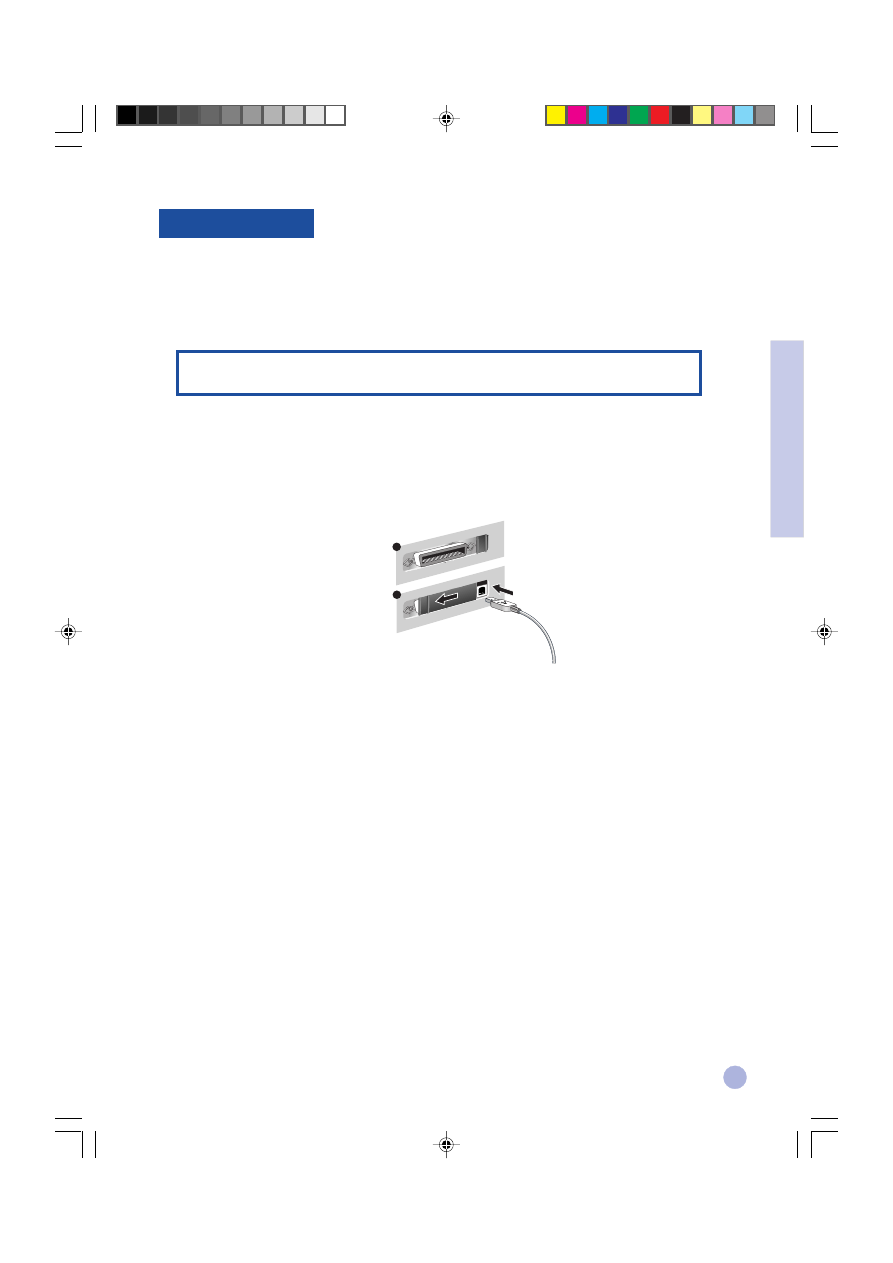
3
Installere USB
Del 2 - USB
Bruk bare USB-kabelen hvis datamaskinen kjører under Windows 98 eller Windows 2000 og har en USB-port.
Bruk en parallellkabel for å koble datamaskinen til skriveren hvis datamaskinen ikke er konfigurert til å bruke
USB. Når du vil koble parallellkabelen til skriveren, finner du frem til skyvedekslet på baksiden av skriveren og
flytter det mot høyre slik at den dekker USB-porten, og kobler deretter parallellkabelen til skriverens
parallellport.
Merk: Skyvedekslet på baksiden av skriveren gjør det mulig enten å bruke en parallellkabel
eller en USB-kabel.
Windows 98
1
Slå skriveren på og sett inn Starter CD-en for Windows i CD-ROM-stasjonen. Ikke klikk på ikonet Printer
Printer
Printer
Printer
Printer
Driver (Skriverdriver)
Driver (Skriverdriver)
Driver (Skriverdriver)
Driver (Skriverdriver)
Driver (Skriverdriver), men fortsett til trinn 2.
2
a
Finn skyvedekslet som dekker USB-porten på baksiden av skriveren.
A
B
b
Skyv dekslet mot venstre så det dekker parallellporten. Koble USB-kabelen (kjøpes separat under
delenummer C6518A) fra datamaskinen til skriverens USB-port. Hvis datamaskinen er konfigurert til å
bruke USB, vil Windows oppdage skriveren.
3
Dialogboksen
Add New hardware Wizard (Veiviser for maskinvareinstallasjon)
vises.
a
Klikk på
Next (Neste)
til du blir spurt om hvor du vil ha programvaren plassert.
b
Klikk på
Browse (Se gjennom)
og dobbeltklikk på CD-ikonet (vanligvis D:/-stasjonen).
c
Velg mappen
\driver\win\
<språk>
\win98usb
på Starter CD-en for Windows og klikk på
OK
..... Se side
9 for en liste over 3-tegnskodene for
<språk>
.
d
Klikk på
Next (Neste)
for å se de neste dialogboksene og klikk deretter på
Finish (Ferdig)
.
e
Klikk på
Back (Tilbake)
hvis driveren ikke ble funnet og gjenta trinn 3a til 3d.
4
Etter at den nye driveren er riktig installert, vises skjermbildet for
HP DeskJet Setup Wizard
.....
5
Følg instruksene på skjermen for å fullføre installasjonen av skriverprogrammet.
Norwegian-1125cGSG
6/1/00, 2:33 PM
3
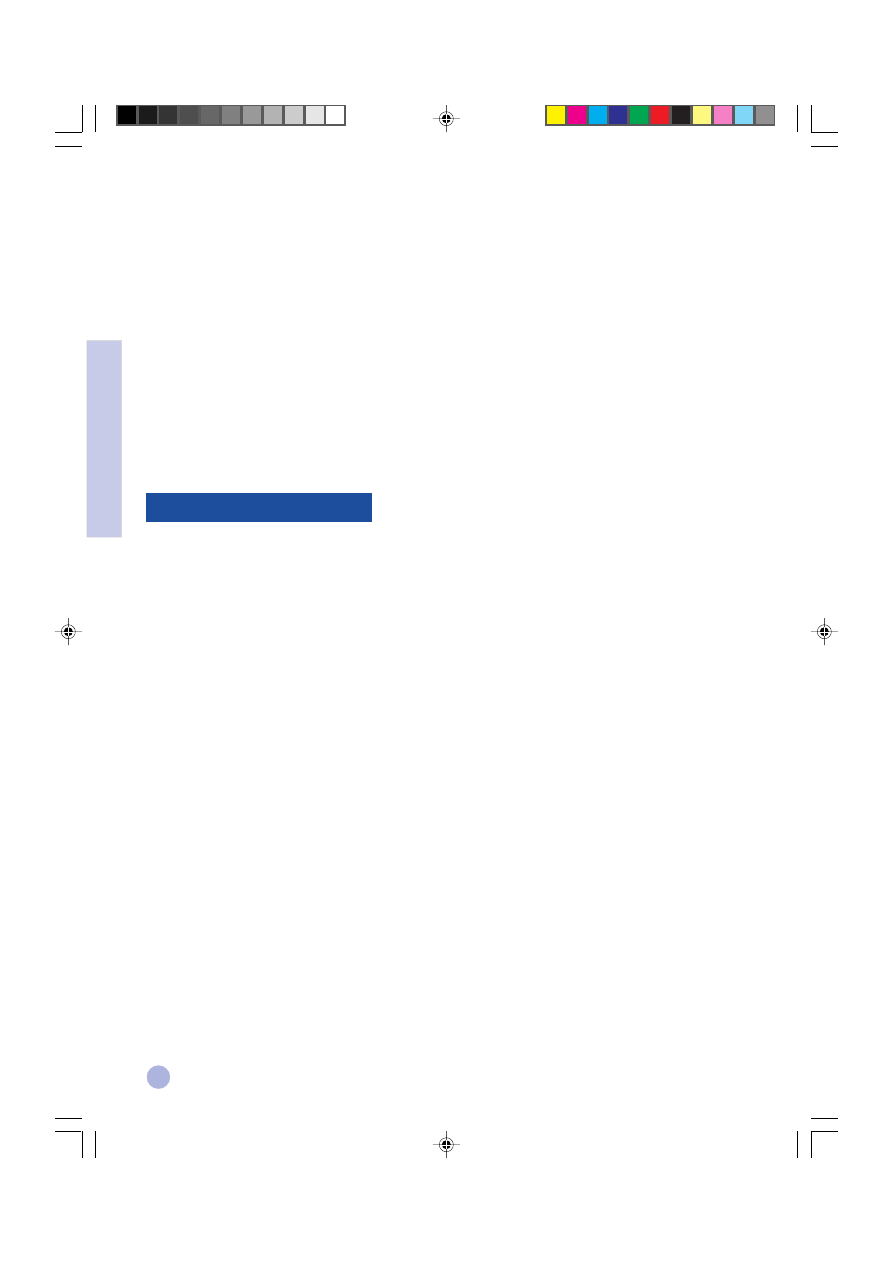
4
Avinstallering av USB
Del 2 - USB
Windows 2000
1
Slå skriveren på og sett inn Starter CD-en for Windows i CD-ROM-stasjonen. Ikke klikk på ikonet
Printer
Driver (Skriverdriver)
, men fortsett til trinn 2.
2
a
Finn skyvedekslet som dekker USB-porten på baksiden av skriveren.
b
Skyv dekslet mot venstre så det dekker parallellporten. Koble USB-kabelen (kjøpes separat under
delenummer C6518A) fra datamaskinen til skriverens USB-port. Hvis datamaskinen er konfigurert til å
bruke USB, vil Windows oppdage skriveren.
3
Dialogboksen
Found New Hardware Wizard (Veiviser for funnet maskinvare)
vises.
a
Klikk på
Next (Neste)
til du blir spurt om hvor du vil ha programvaren plassert.
b
Klikk på
Browse (Se gjennom)
og velg .INF-filen fra
driver\winnt\
<språk>
\disk1
på Starter CD-en
for Windows. Se side 9 for en liste over 3-tegnskodene for
<språk>
.
c
Klikk på
OK
og deretter på
Finish (Ferdig)
for å installere driveren.
Windows 98
Bruk programmet
Uninstaller (Avinstaller)
fra programgruppen HP DeskJet 1125C når du vil avinstallere USB-
porttilkoblingen og skriverprogrammet.
Avinstallere bare USB-porttilkoblingen:
1
Kjør UNINST.EXE-programmet fra
\driver\win\usb\
<språk>
\win98usb
- mappen på Starter CD-en for
Windows.
2
Følg instruksene på skjermen for å fullføre avinstalleringen.
Windows 2000
1
Pass på at USB-kabelen er satt skikkelig i skriveren og PC-en.
2
Slå skriveren av og deretter på igjen.
3
Dobbeltklikk på
Add/Remove Hardware (Legg til/fjern maskinvare)
og klikk deretter på
Next (Neste).
4
Velg
Uninstall/Unplug a device (Avinstaller/Koble fra en enhet)
og klikk deretter på
Next (Neste)
.....
5
Velg
Uninstall a device (Avinstaller en enhet)
og klikk deretter på
Next (Neste)
.....
6
Rull nedover listen over enheter og dobbeltklikk på
USB Printing Support (Støtte for USB-utskrift)
.....
7
Følg instruksene på skjermen for å avinstallere enheten.
8
Dobbeltklikk på
Add/Remove Programs (Legg til/fjern programmer)
fra Kontrollpanelet.
9
Velg
HP DeskJet 1125C Printer
og klikk på
Change/Remove (Endre/fjern)
.
10 Klikk på
OK
for å bekrefte avinstallasjonen.
Norwegian-1125cGSG
6/1/00, 2:33 PM
4
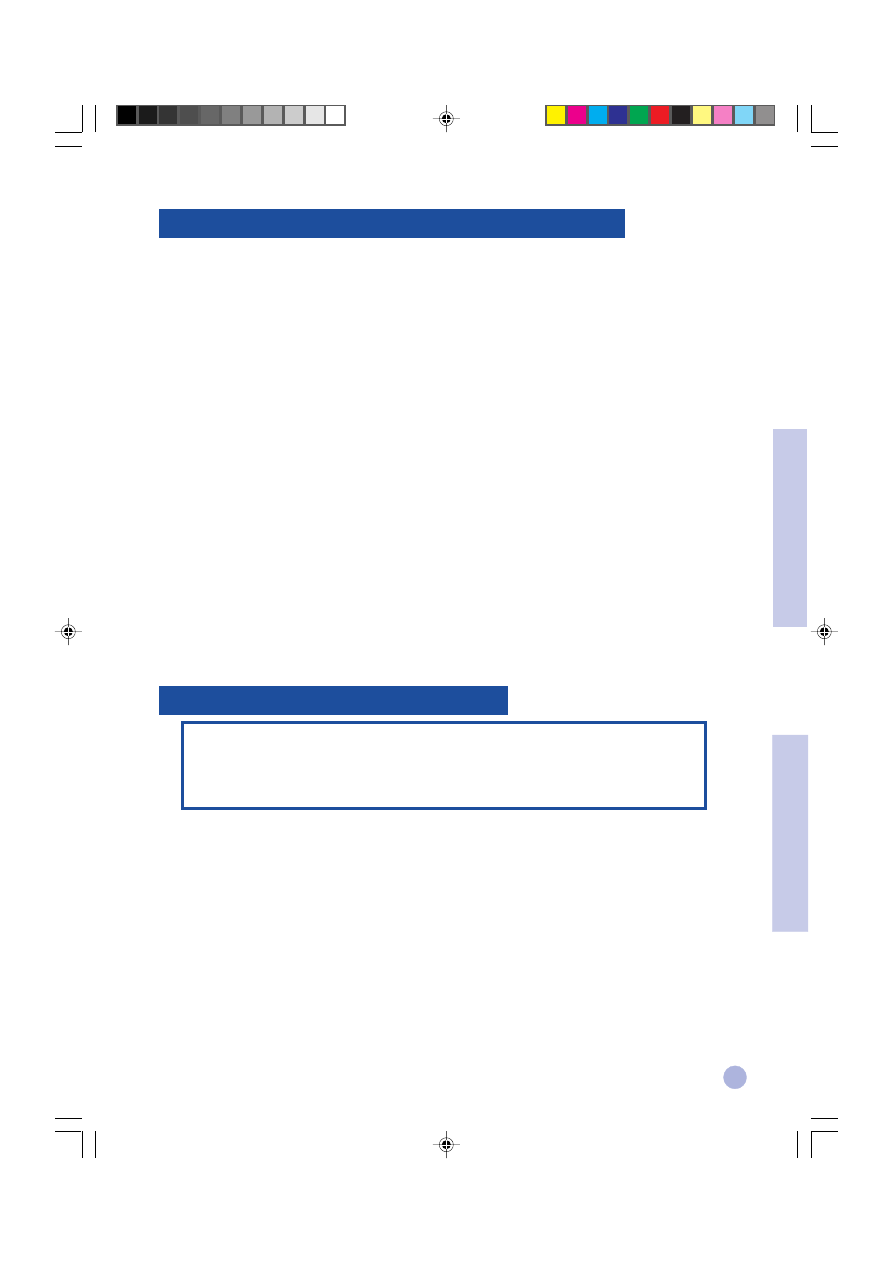
5
Du kan koble skriveren til de nyeste modellene av Macintosh-datamaskiner (Mac OS 8.1 eller senere) via USB-
porten. For å koble til eldre modeller uten USB-port kan du enten koble Macintosh-maskinen til en HP JetDirect-
utskriftsserver (JetDirect 300x), eller besøke Apple’s webside (http://www.apple.com) for USB-løsninger.
Konfigureringskrav
Før du kobler skriveren til maskinen må du forvisse deg om at konfigureringen oppfyller disse kravene:
•
Maskinen må støtte USB
•
Du trenger en USB-tilpasset grensesnittkabel
•
Maskinen må kjøre Mac OS 8.1 eller senere
Installere skriverprogrammet
1
Koble til USB-kabelen (kjøpes separat, delenr. C6518A). For opplysninger om hvordan du kobler USB-
kabelen til maskinen henvises til trinn 2 under “Installering av USB” på side 3.
2
Legg inn Starter CD-en for Macintosh i CD-ROM-stasjonen og dobbeltklikk på ikonet
Installer
(Installasjonsprogram)
.
3
Følg instruksene på skjermen for å fullføre installasjonen.
4
Velg
Chooser (Velger)
fra
Apple
-menyen.
5
Klikk på skriverens ikon fra venstre side i
Chooser (Velger)
-vinduet og klikk på
HP DeskJet 1125C
fra
høyre side av
Chooser (Velger)
-vinduet. Lukk
Chooser (Velger)
.
Merk: Denne delen viser deg hvordan du installerer skriveren i Windows 2000 med en
parallellkabel. For USB-tilkobling i Windows 2000 henvises til “Installere USB” på side 4.
Informasjon som angår Windows NT 4.0 i brukanvisningen for HP DeskJet 1120C og den
elektroniske hjelpen, gjelder for Windows 2000 med mindre annet er angitt nedenfor.
Konfigurasjonskrav
Før du installerer skriverprogrammet i Windows 2000 må du forvisse deg om at maskinen har minst 64 MB RAM
ledig.
Installere skriverprogrammet
1
Start Microsoft Windows og pass på at ingen andre programmer er åpne.
2
Legg inn Starter CD-en for Windows i CD-ROM-stasjonen. Installasjonsprogrammet begynner å kjøre
automatisk.
3
Velg
Printer Driver (Skriverdriver)
på CD-menyen for å installere skriverprogrammet.
Installere skriveren i Windows 2000
Installere skriveren på en Macintosh-datamaskin
Del 4 - Windows 2000
Del 3 - Macintosh
Norwegian-1125cGSG
6/1/00, 2:33 PM
5
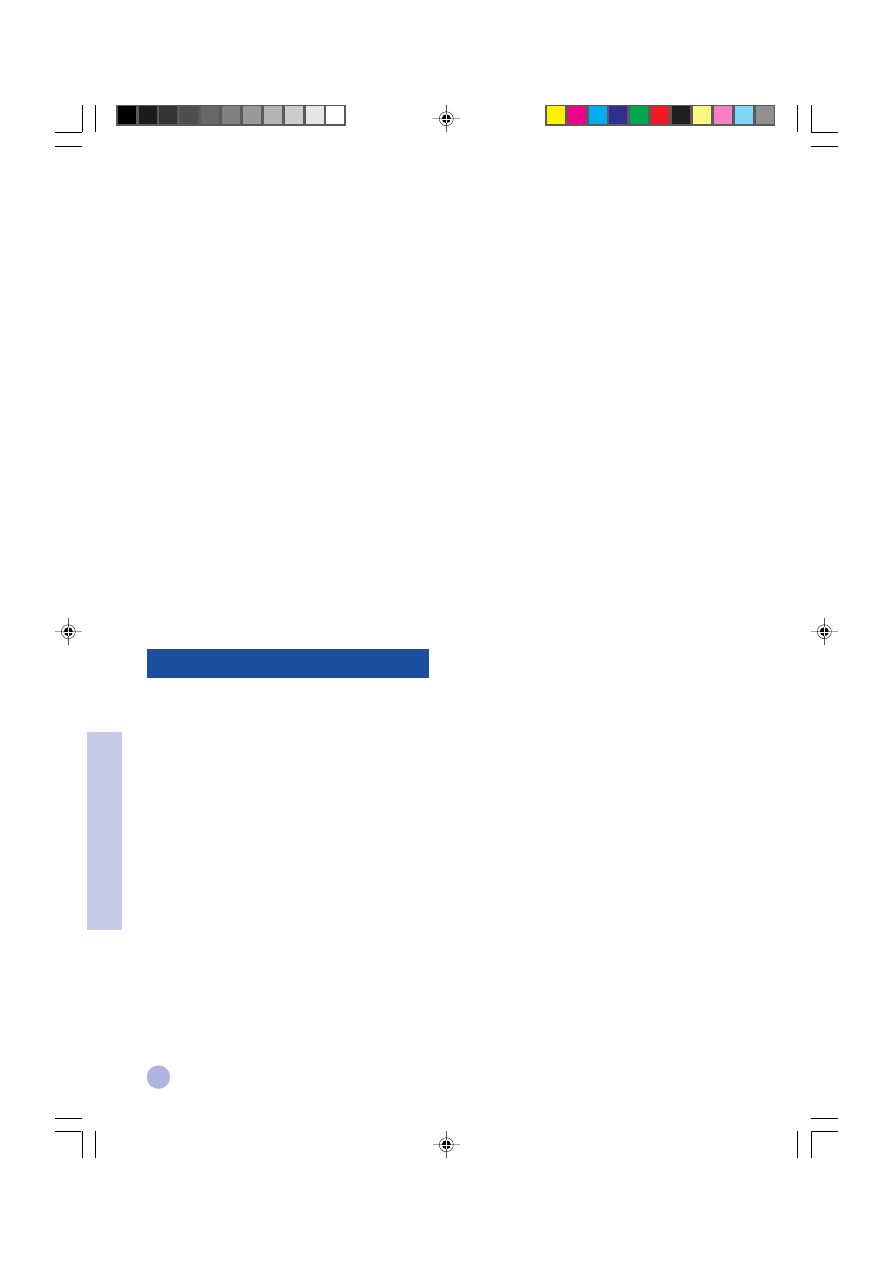
6
Del 4 - Windows 2000
Hvis installasjonsprogrammet ikke åpnes automatisk:
1
Velg
Start
og deretter
Run (Kjør)
.
2
Skriv bokstaven på maskinens CD-ROM-stasjon på kommandolinjen og deretter
:\INSTALL
(for
eksempel, D:\INSTALL).
3
Følg instruksen på skjermen for å fullføre installasjonen.
Avinstallere skriverprogrammet
Avinstallere fra programgruppen HP DeskJet 1125C
1
Velg
Start
og deretter
Programs (Programmer)
.
2
Klikk på programgruppen
HP DeskJet 1125C Printer
og kjør deretter programmet
Uninstaller
(Avinstallering)
.
3
Klikk på
OK
for å bekrefte avinstallasjonen.
Avinstallere fra Kontrollpanelet
1
Velg
Start
og deretter
Settings (Innstillinger)
etterfulgt av
Control Panel (Kontrollpanel)
.....
2
Dobbeltklikk på
Add/Remove Programs (Legg til/fjern programmer)
.....
3
Velg
HP DeskJet 1125C Printer
og klikk på
Change/Remove (Endre/fjern)
.
4
Klikk på
OK
for å bekrefte avinstallasjonen.
Du kan dele skriveren din med andre i et nettverksmiljø med Windows-metodene for skriverdeling, eller ved å
koble den direkte til nettet ved hjelp av en ekstra HP JetDirect ekstern server.
Ved serveren:
Ved serveren:
Ved serveren:
Ved serveren:
Ved serveren:
I.
Hvis serveren kjører Novell Netware 3.12, 4.11 eller 5.0:
Se installasjonsboken for Novell for å installere skriveren og koble kabelen til nettet.
II. Hvis serveren kjører under Windows NT 4.0/2000:
1
Installer skriveren og koble til kabelen til nettet.
2
Installer skriverprogrammet fra Starter CD-en for Windows. Se “Installere skriverprogrammet” på side 5.
3
Velg
HP DeskJet 1125C
i mappen
Printers (Skrivere)
og høyreklikk på
Properties (Egenskaper)
.....
4
Klikk på
Shared as
(Delt som)
i kategorien
Sharing (Deling)
og skriv et navn for den delte skriveren.
5
Klikk på
Add Port (Legg til port)
i kategorien
Ports (Porter)
.
Dele skriver i Windows 2000
Norwegian-1125cGSG
6/1/00, 2:33 PM
6
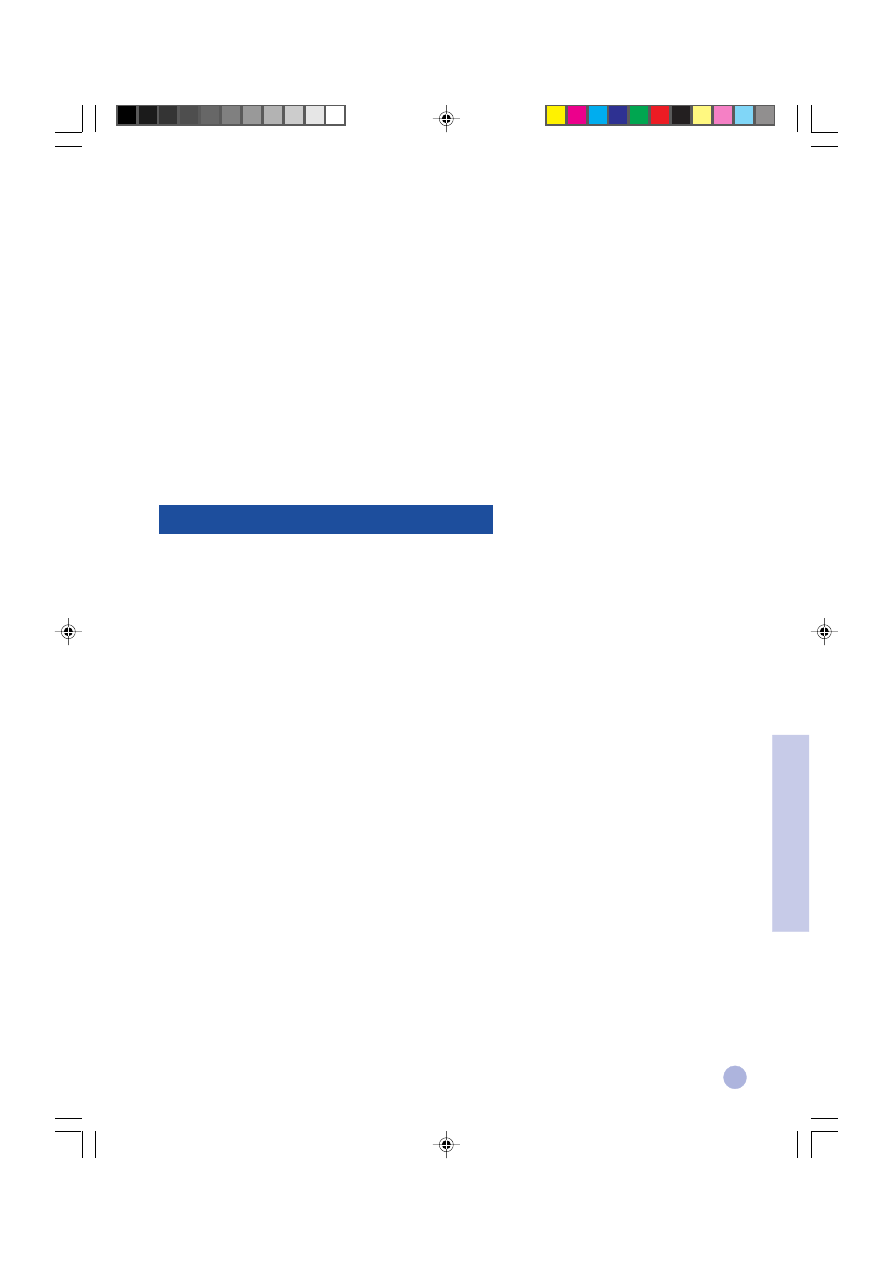
7
Ved klientmaskinen:
I.
Hvis både klienten og serveren kjører under Windows NT 4.0/2000:
Bruk “Pek og skriv”-metoden for å installere skriverprogrammet. Dra skriverikonet fra mappen Printers
(Skrivere) og slipp det i mappen Printers (Skrivere) på klienten. Skriverprogrammet vil da installeres
automatisk.
II. Hvis klienten kjører under Windows NT 4.0/2000 og serveren kjører under et annet operativsystem:
1.
Installer skriverprogrammet fra Starter CD-en for Windows.
2. Velg
HP DeskJet 1125C Printer
og en LPT-port under installeringen.
3. Gå til mappen
Printers (Skrivere)
, høyreklikk på skriverikonet og velg
Properties (Egenskaper)
.
4. Klikk på
Add Port (Legg til port)
i kategorien
Ports (Porter)
og uthev
Local Port (Lokal port)
og velg
New Port (Ny port)
Skriv inn navnet på utskriftsserveren etterfulgt av fellesnavnet på skriveren, f.eks.
\\utskriftsserver_navn\felles-navn.
Hvis du allerede har installert skriverprogrammet og vil koble til en JetDirect-port i Windows 2000:
1
Legg inn CD-platen HP JetDirect (følger med kjøpet av utskriftsserveren for HP JetDirect). Hvis
installasjonsprogrammet ikke kjører automatisk, kan du åpne Explorer og finne filen.
2
Velg å installere JetAdmin-programmet (versjon 3.0 eller senere) og følg instruksene på skjermen.
Merk: Hvis du får en feilmelding (Error 401) under installeringen, klikker du på
OK
for å fortsette med
installasjonen. Feilen påvirker ikke JetAdmin-programmet.
3
Start maskinen igjen når du er ferdig med å installere JetAdmin.
4
Gå til mappen
Printers (Skrivere)
, høyreklikk
HP DeskJet 1125C Printer
og velg
Properties
(Egenskaper)
.
5
Velg kategorien
Ports (Porter)
og klikk på
Add Port (Legg til port)
. Velg en ny port for JetDirect og
tildel denne til skriveren.
6
Klikk på
OK
.
Del 4 - Windows 2000
Koble til en ekstern utskriftsserver
Norwegian-1125cGSG
6/1/00, 2:33 PM
7
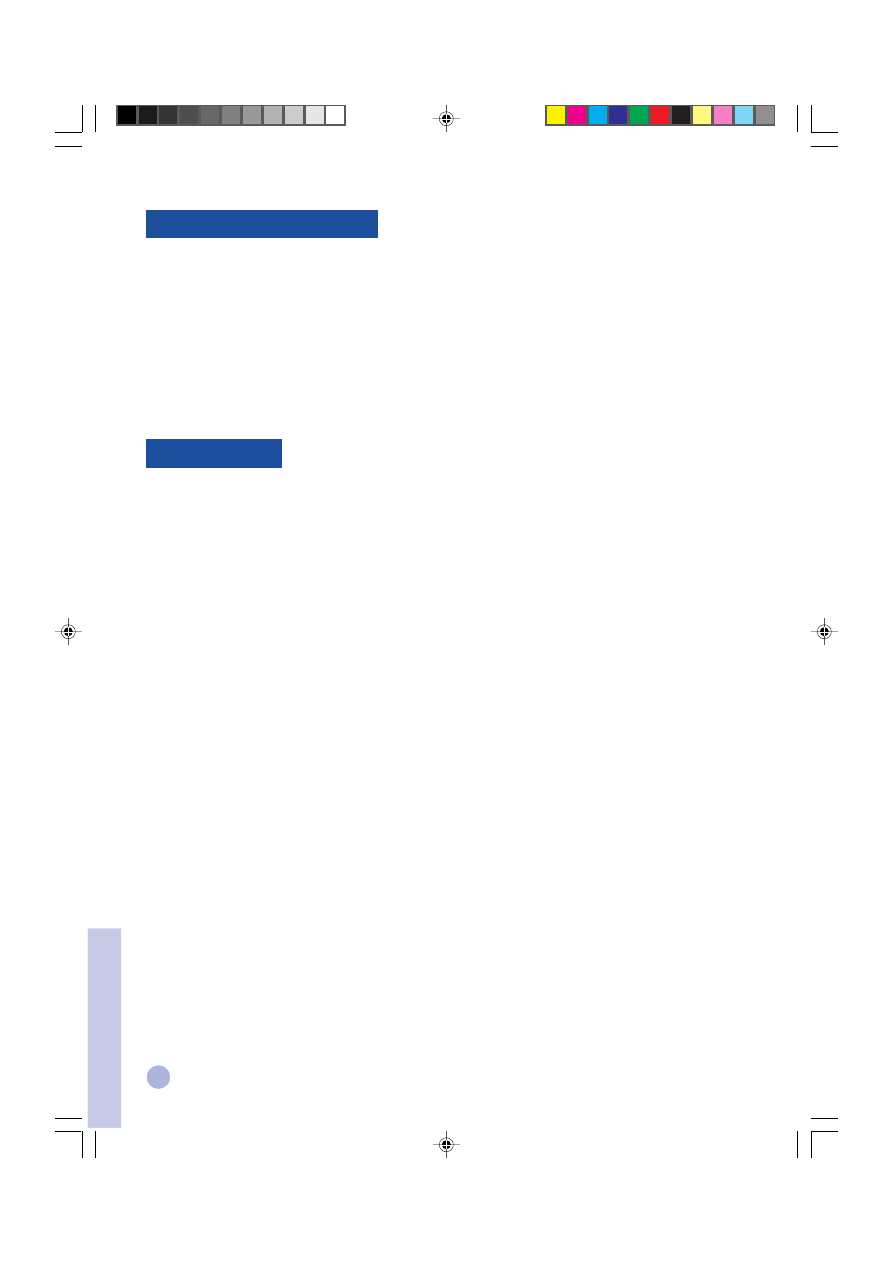
8
Toveis kommunikasjon
Del 5 - Flere opplysninger
Toveis kommunikasjon innebærer at skriverdriveren kan få mer informasjon om skriverens status. For skriveren HP
DeskJet 1125C er toveiskommunikasjonen avslått som standard. For å aktivere toveiskommunikasjonen i skriveren,
kan du lese
Readme (Viktig)
-filen i Toolbox.
Hente Viktig-filen fra programgruppen for HP DeskJet 1125C
1
Velg
Start
og deretter
Programs (Programmer)
.....
2
Klikk på programgruppen
HP DeskJet 1125C Printer
og velg
DJ1125C Toolbox
.....
3
Klikk på knappen
Readme (Viktig)
.
Internett
Besøk vår web-side for de siste versjonene av skriverprogramvare, produkter, operativsystem og
støtteinformasjon:
http://www.hp.com/go/dj1125
eller
http://www.hp.com/cposupport
.
HP telefonservice
I garantitiden kan du få hjelp fra HPs kundeservice.
Nord-Amerika:
I garantitiden:
USA: 208 323 2551 Mandag-Fredag fra kl. 06.00 til 18.00 (MST)
Canada: 905 206 4663 Mandag-Fredag fra kl. 08.00 til 20.00 (EST)
Etter garantitiden:
USA: 900 555 1500 ($ 2,50 pr. minutt, maks. $25) eller 800 999 1148 ($ 25 pr. samtale
belastet Visa eller Master Card) Mandag-Fredag fra 07.00 til 18.00 (MST).
Canada: Lokaltakst 877 621 4722 (Visa, Master Card eller American Express)
Mandag-Fredag fra 08.00 til 20.00 (EST).
Utenfor Nord-Amerika:
Afrika/Midt-Østen
+41 22/780 71 11
Tsjekkia
42 (2) 471 7327
Argentina
541 781 4061/69
Danmark
3929 4099
Australia
613 8877 8000
Finland
0203 47 288
Østerrike
0660 6386
Frankrike
01 43 62 34 34
Belgia (hollandsk)
02 6268806
Tyskland
0180 52 58 143
Belgia (fransk)
02 6268807
Hellas
01 68 96 4 11
Brasil
55 11 709 1444
Hong Kong
800 96 7729
Chile
800 360 999
Ungarn
36 (1) 252 4505
Kina
010 6564 5959
India
9111 682 6035
Kundestøtte
Norwegian-1125cGSG
6/1/00, 2:33 PM
8
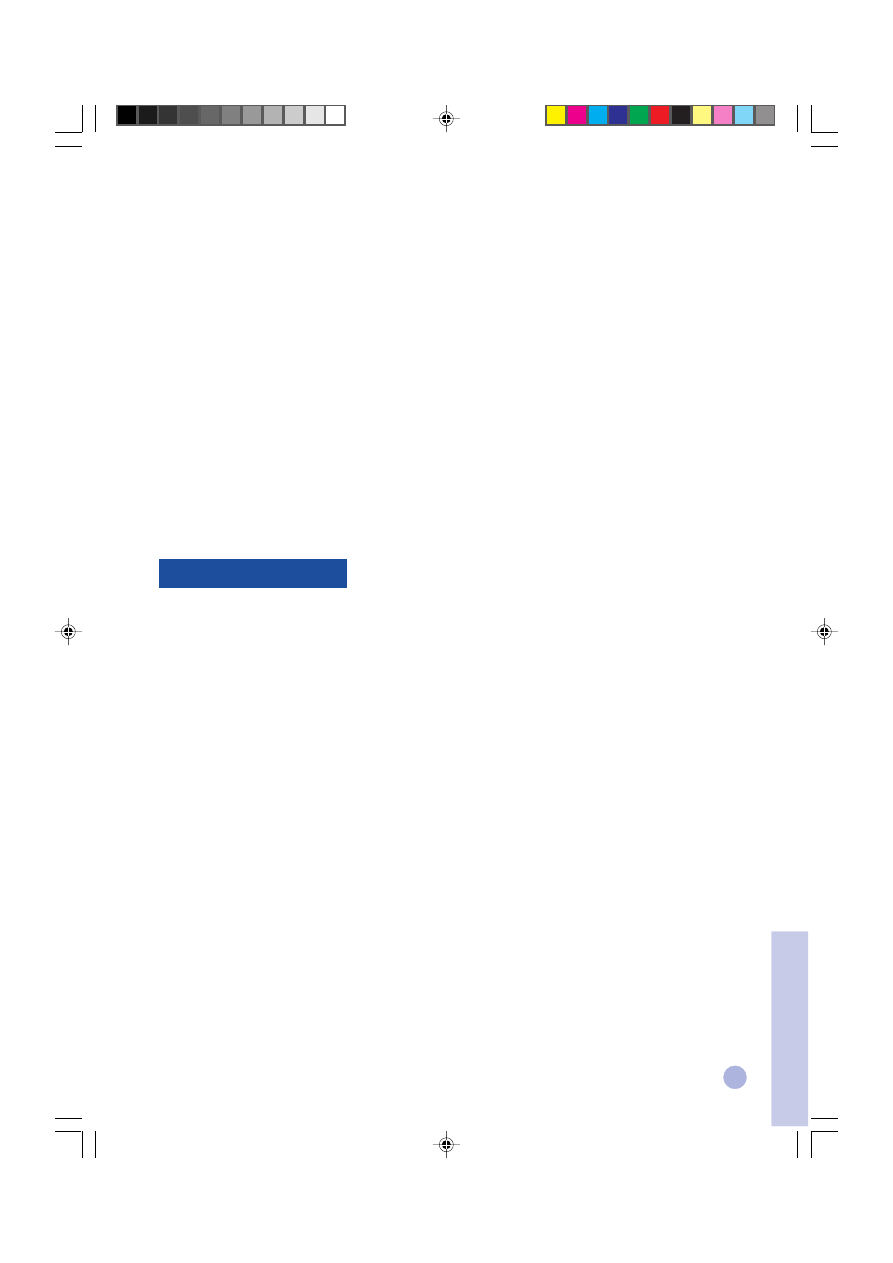
9
Del 5 - Flere opplysninger
Indonesia
21 350 3408
Singapore
272 5300
Irland
01 662 5525
Spania
902 321 123
Italia
02 264 10350
Sverige
08 619 2170
Korea
822 3270 0700
Sveits
0848 80 11 11
Malaysia
03 295 2566
Taiwan
886 2 27170055
Mexico D.F.
01 800 2214700,
Thailand
02 661 4011
01 800 9052900
New Zealand
09 356 6640
Nederland
020 606 8751
Filippinene
2 867 3551
Tyrkia
90 1 224 59 25
Polen
022 37 5065,
Storbritannia
0171 512 5202
48 22 37 5065
Portugal
01 441 7 199
Vietnam
8 823 4530
Russland
7095 923 50 01
Venezuela
582 239 5664
Kinesisk (forenklet)
CHS
Kinesisk (tradisjonelt)
CHT
Tsjekkisk
CZE
Dansk
DAN
Hollandsk
DUT
Engelsk (USA, UK)
ENU
Finsk
FIN
Fransk (Euro)
FRE
Tysk
GER
Italiensk
ITA
Japansk
JAP
Koreansk
KOR
Norsk
NOR
Polsk
POL
Portugisisk (Euro)
POR
Russisk
RUS
Spansk (Euro)
SPA
Svensk
SWE
Språkforkortelser
Norwegian-1125cGSG
6/1/00, 2:33 PM
9
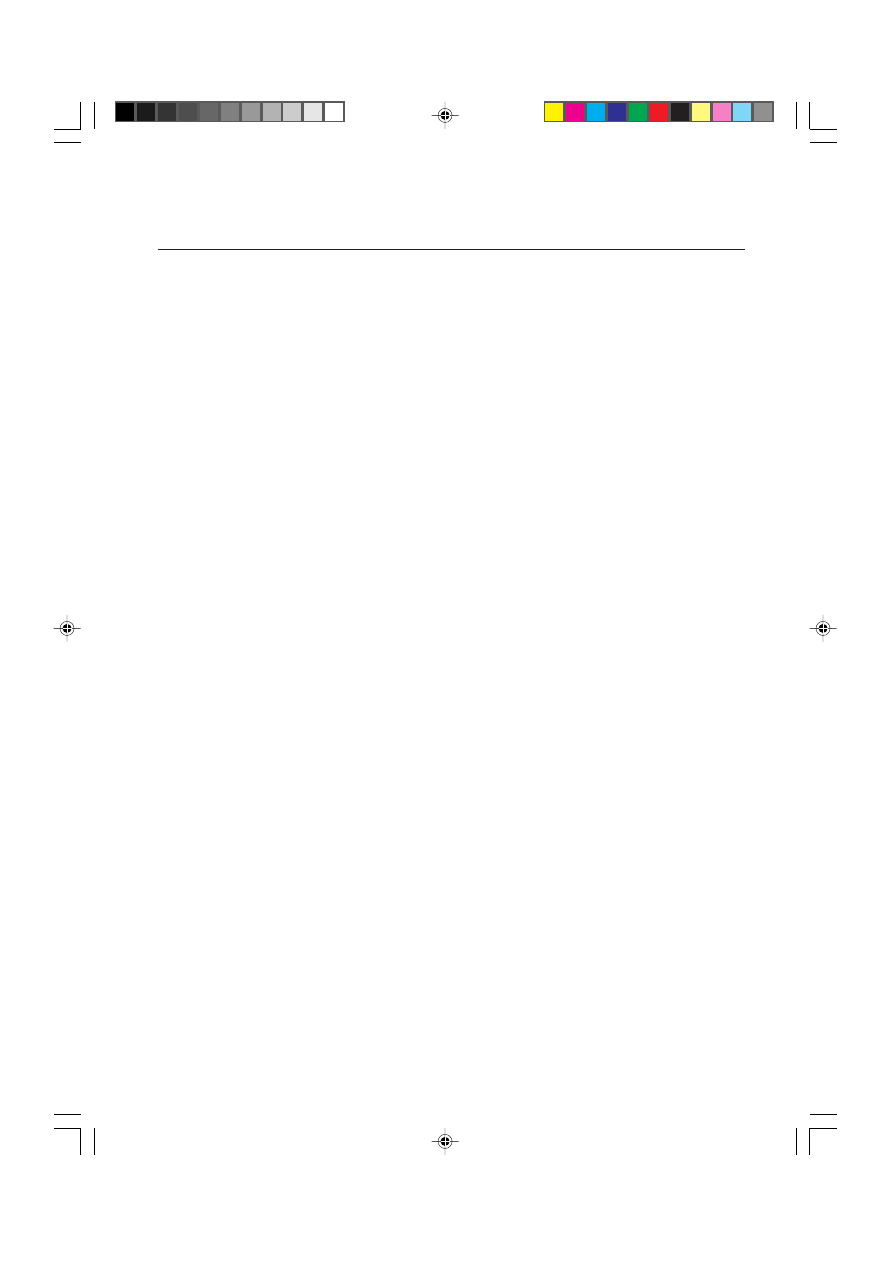
DECLARATION OF CONFORMITY
according to ISO / IEC Guide 22 and EN 45014
Manufacturer's name
: Hewlett-Packard Singapore (Pte) Ltd
Manufacturer's address
:
Consumer Business, Asia Operations
20 Gul Way, Singapore 629196
declares, that the product
Product Name
:
HP DeskJet 1125C
Product Number
:
C8099A
Product Options
:
All
conforms to the following Product Specifications
:
Safety
:
IEC 60950: 1991+A1+A2+A3+A4 / EN 60950: 1992+A1+A2+A3+A4+A11
IEC 60825-1: 1993 + A1 / EN 60825-1: 1994 + A11 Class I for LEDs
EMC
:
CISPR 22: 1997 Class B / EN 55022: 1998 Class B
CISPR 24: 1997 / EN 55024: 1998
IEC 61000-3-2: 1995 / EN 61000-3-2: 1995
IEC 61000-3-3: 1994 / EN 61000-3-3: 1995
FCC Title 47 CFR, Part 15 Class B / VCCI-2
AZ / NZS 3548: 1995 / ICES-003, Issue 2
Supplementary Information
:
(1) The product herewith complies with the requirements of the Low Voltage Directive 73/23/EEC and the EMC
Directive 89/336/EEC, and carries the CE marking accordingly.
(2) The product was tested in a typical configuration with Hewlett Packard personal computer systems.
(3) This device complies with FCC Regulation (FCC Title 47 CFR, Part 15). Operation is subject to the following two
conditions: (i) this device may not cause harmful interference, and (ii) this device must accept any interference
received, including interference that may cause undesired operation.
Singapore, February 2000
Chan Kum Yew, Quality Manager
Australia Contact: Product Regulations Manager, Hewlett Packard Australia Ltd, 31-41 Joseph Street, Blackburn, Victoria 3130, Australia.
European Contact: Your Local Hewlett-Packard Sales and Service Office or Hewlett-Packard Gmbh, Department HQ-TRE / Standards
Europe, Herrenberger Strasse 130, D-71034 Boblingen (FAX: +49-7031-14-3143).
USA Contact: Corporate Product Regulations Manager, Hewlett Packard Company, 3000 Hanover Street, Palo Alto, CA 94304, USA
(Phone: 415-857-1501).
GSGCover-NFSD
22/5/00, 12:17 PM
3
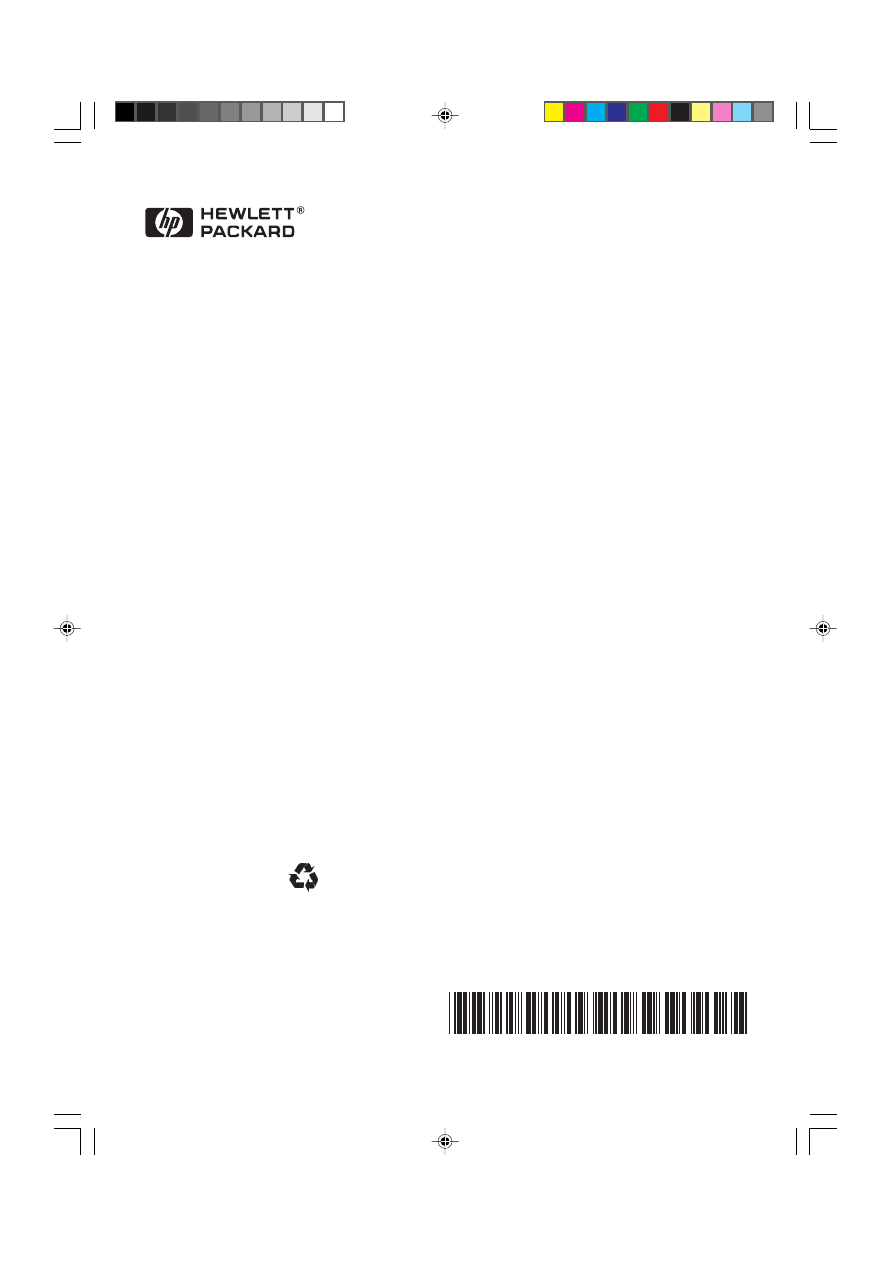
© Copyright 2000
Hewlett-Packard Company
Printed in Germany
Manual Part No. C8099-90026
http://www.hp.com/go/dj1125
C8099-90026
Printed on recycled paper
GSGCover-NFSD
22/5/00, 12:17 PM
4
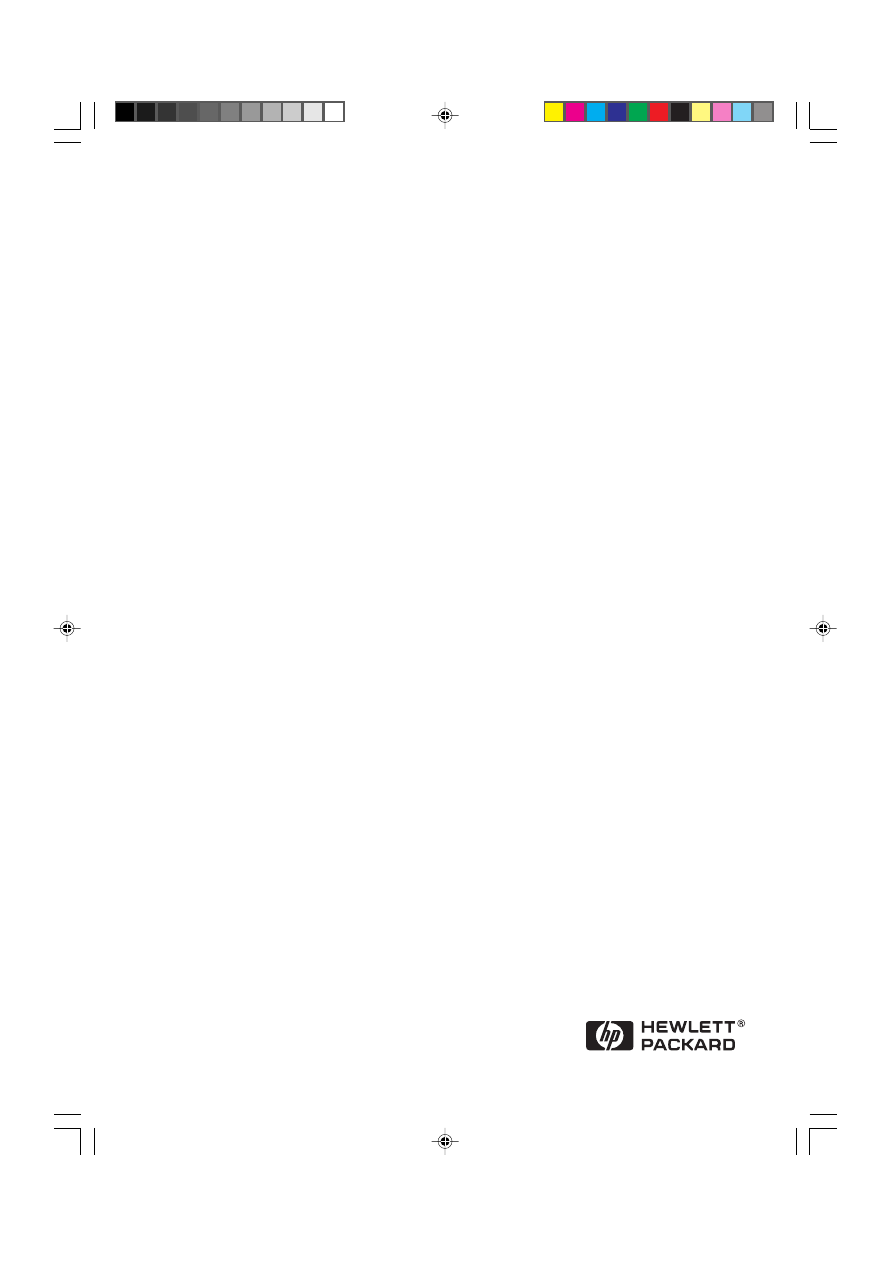
HP DeskJet 1120C